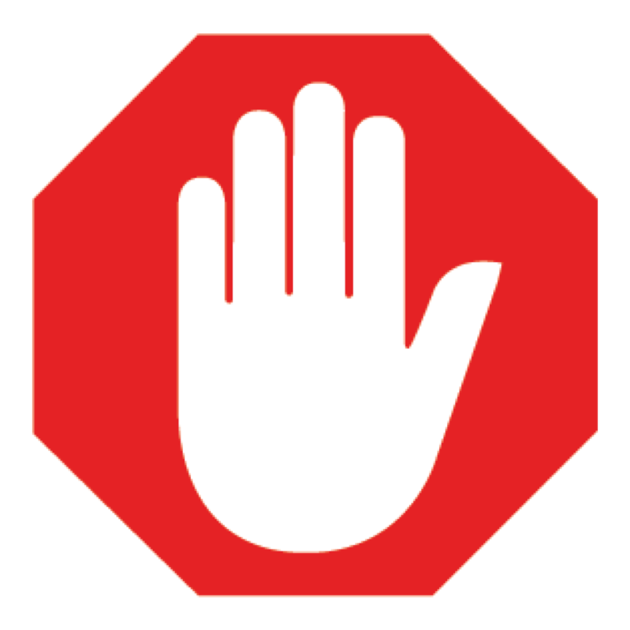La Flex Window de Galaxy Z Flip5: un universo de posibilidades para el usuario
Desde la pantalla exterior de este smartphone plegable se pueden llegar a hacer virguerías: desde acceder de una manera instantánea a los widgets o notificaciones, combinar con la FlexCam para realizar selfies y ver cómo quedan al momento, responder a los mensajes, jugar a videojuegos y hasta comprar a través de Samsung Wallet.

Galaxy Z Flip5 de Samsung continúa el legado de la serie Galaxy Z Flip, desarrollando una mejor experiencia móvil gracias a su formato compacto que cabe cómodamente en tu mano y en cualquier bolsillo. Este dispositivo incorpora varias actualizaciones —como la nueva Bisagra Flex— que permiten un diseño equilibrado, útil ...
Galaxy Z Flip5 de Samsung continúa el legado de la serie Galaxy Z Flip, desarrollando una mejor experiencia móvil gracias a su formato compacto que cabe cómodamente en tu mano y en cualquier bolsillo. Este dispositivo incorpora varias actualizaciones —como la nueva Bisagra Flex— que permiten un diseño equilibrado, útil y resistente.
Una de las características más destacadas del Galaxy Z Flip5 es su pantalla exterior de 3,4 pulgadas, ahora rebautizada como Flex Window. Incluso plegada, la pantalla es más grande y mejor, dándole acceso al usuario a widgets y aplicaciones útiles sin necesidad de abrir el teléfono, además de permitir una mayor personalización del dispositivo. Sigue leyendo para conocer todas las posibilidades de la Flex Window en tu Galaxy Z Flip5.
Desliza, no despliegues: cómo aprovechar al máximo la Flex Window
Para sacar el máximo partido a la ventana flexible del Galaxy Z Flip5, coloca el dedo sobre la pantalla y deslízalo en cualquier dirección: arriba, abajo, izquierda o derecha. Con un simple toque, puedes acceder fácilmente a los ajustes rápidos y widgets o comprobar las notificaciones y mensajes, todo ello sin necesidad de desplegar el smartphone.
- Funciones disponibles al deslizar el dedo por la Flex Window del Galaxy Z Flip5 (GIF) Arriba -> Abajo: Ajustes rápidos / Izquierda -> Derecha: Consultar notificaciones y responder a mensajes / Abajo -> Arriba: Samsung Wallet / Derecha -> Izquierda: Widgets
1. Con los widgets, accede rápidamente a la información que necesitas
Si deslizas el dedo de derecha a izquierda en la Flex Window, podrás consultar los widgets que hayas configurado de antemano, lo que te permitirá acceder rápida y fácilmente a información útil.
- La Flex Window del Galaxy Z Flip5 admite más de 13 widgets esenciales1. Puedes añadir, eliminar o ajustar el orden de los widgets según tus preferencias
- Accede al widget Temporizador desde la vista Multi Widget "pellizcando" la pantalla
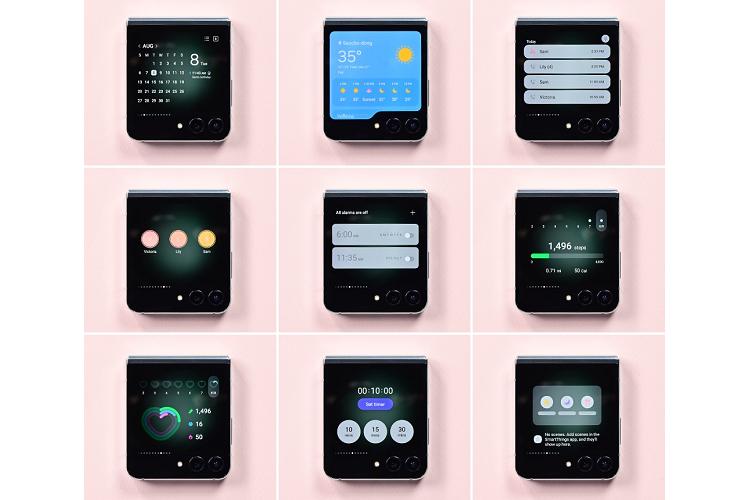
Ejemplo de widgets mostrados en la ventana Flex del Galaxy Z Flip5. (De izquierda a derecha) Calendario, Tiempo, Llamadas recientes, Marcación directa, Alarma, Pasos, Actividad diaria, Temporizador y Escenas SmartThings.
Si hay un widget al que quieres cambiar de inmediato, usa el gesto de "pellizcar" la pantalla hacia dentro con dos dedos para activar la vista Multi Widget. Esto organiza los widgets en una cuadrícula, lo que te permite ver y acceder a todos tus widgets a la vez.
- Puedes resaltar la pantalla de Galaxy Z Flip5 con varios diseños
Otra ventaja del Galaxy Z Flip5 es la amplia gama de opciones de personalización para la Flex Window. Para que tu Galaxy Z Flip5 sea único, decora tu pantalla eligiendo el tipo de letra, el estilo y la ubicación de la esfera del reloj, y encuentra un fondo a juego para la pantalla de Inicio.
2. Hazte selfies increíbles con FlexCam y Flex Window
- Utiliza la FlexCam del Galaxy Z Flip5 para configurar el modo temporizador, cambiar el ratio de imagen e incluso acceder al ajuste de lente ultra gran angular de la cámara trasera.
- Después de capturar fotos con Flex Window en tu Galaxy Z Flip5, puedes revisarlas rápidamente con Quick View.
Con la vista rápida de la ventana flexible, puedes examinar y eliminar fotos, o añadirlas a favoritos, sin necesidad de desplegar el teléfono.
- La vista previa dual muestra la vista de la cámara trasera tanto en la ventana Flex como en la pantalla principal.
Para aquellos a los que no les gusta cómo salen en las fotos cuando las sacan otros, ya no hay por qué preocuparse. Ahora, con la Dual Preview puedes utilizar la pantalla de la cámara trasera para comprobar cómo te ves mientras otra persona te hace una foto.
- Toma un vídeo selfie con la función de encuadre automático
Grabar vídeos para redes sociales es pan comido con Flex Window. Además de cambiar la proporción horizontal y vertical de la pantalla, tus grabaciones serán muy fluidas gracias a la función Super Steady y Auto Framing, que utiliza IA para seguirte y encuadrarte.
3. Mantente informado y responde al instante con las notificaciones de mensajes
- Responde a un mensaje de texto inmediatamente en la Flex Window
Cuando deslizas el dedo de izquierda a derecha en Flex Window, puedes consultar notificaciones como llamadas perdidas y mensajes de texto. Además, puedes responder rápidamente a los mensajes con el teclado QWERTY de Flex Window, sin necesidad de desplegar el teléfono. Incluso puedes consultar conversaciones antiguas, enviar emojis, utilizar la función de reconocimiento de voz o elegir entre un máximo de 30 mensajes de respuesta rápida, lo que reduce complicaciones y es más cómodo.
Ahora también puedes acceder a widgets para llamadas telefónicas desde la Flex Window, lo que hace más fácil y rápido saludar a tus contactos. Puedes hacer una llamada con el teclado del widget, usar la función Llamadas recientes o desde el widget Marcación directa.
4. Disfruta de videojuegos incluso desde la Flex Window con Good Loc
Imagina que estás en un metro abarrotado de camino al trabajo por la mañana. ¿Por qué no combatir el aburrimiento jugando a un juego en la Flex Window? Es fácil: sólo tienes que descargar Good Lock.
- Cómo crear un widget de juego: Abrir Good Lock -> Seleccionar la pestaña Life up -> Instalar MultiStar -> Hacer click en Game Widget -> Descargar el juego elegido
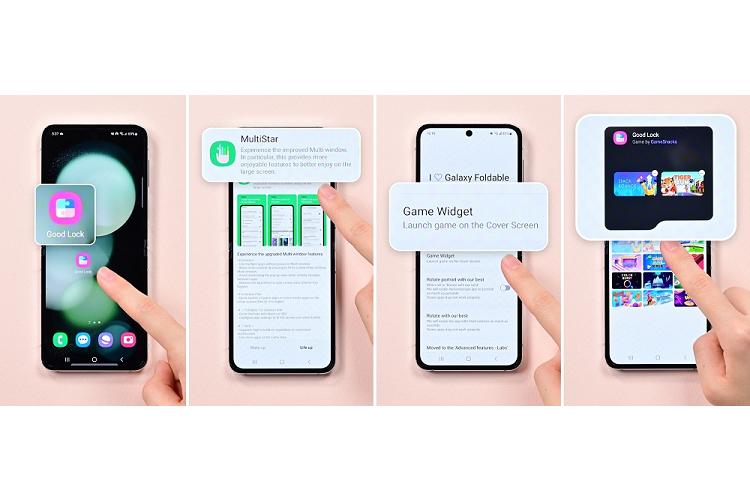
Descárgate Good Lock desde Galaxy Store y busca MultiStar en la pestaña Life up. Instala MultiStar en tu teléfono y elige el menú "Galaxy Foldable". A continuación, navega hasta Game Widgets y elige el juego que desees. Por último, añade este Game Widget recién creado a la Ventana Flex y disfruta de juegos en cualquier momento y lugar.
5. Tu vida más fácil con Samsung Wallet: Un monedero digital para transacciones, recompensas y mucho más
El Galaxy Z Flip5 funciona perfectamente como una cartera digital, por lo que no hay necesidad de llevar los bolsillos o el bolso hasta arriba de cosas. Basta con deslizar el dedo hacia arriba en la Flex Window para abrir Samsung Wallet y realizar compras, comprobar los puntos de socio, utilizar cupones y mucho más. Samsung Wallet funciona incluso cuando la Flex Window está apagada, para una mayor facilidad de uso.
Cuanto más conozcas el Galaxy Z Flip5, más descubrirás sus infinitas posibilidades. Repleto de funciones, es el accesorio perfecto para expresar tu personalidad, en tamaño de bolsillo. Con la Flex Window puedes desplegar un nuevo mundo de posibilidades, todo ello sin necesidad de abrir el teléfono.
- Samsung Wallet se activa al deslizar el dedo hacia arriba, incluso si la Flex Window está desactivada.